Google Docs indhenter langsomt og støtvilkår for funktioner til offline skrivebords tekstbehandlingsapps som MS Word. Det understøtter mange af de grundlæggende dokumentredigeringsfunktioner, som MS Word har, og fra en nylig opdatering er der tilføjet en ny navigationsrude. Ruden er afhængig af dit dokument konturelementer, dvs. overskrifter, for at hjælpe dig med at finde og navigere til et bestemt afsnit. Her skjuler det sig.
Gå til Funktioner> Dokumentoversigt for at aktivere det. Du kan også bruge tastaturgenveje Ctrl + Alt + A og Ctrl + Alt + H til at vise og skjule det henholdsvis.

Ruden vises i venstre side af dokumentetog viser alle dokumentsektioner og overskrifter, som du har oprettet. Klik på et emne i dispositionsruden, f.eks. Executive Resume, og du vil blive ført til det.
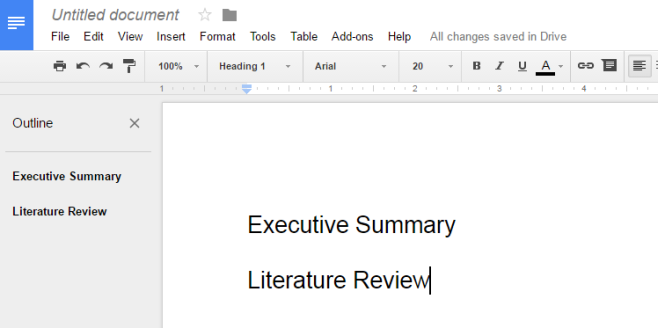
For at tilføje en vare til konturen skal du ansøgeen dispositionsattribut til den, såsom at markere den som overskrift 1 eller overskrift 2. Vælg en overskrift i dit dokument og på værktøjslinjen, træk rullemenuen 'Normal tekst' ned. Vælg overskrift 1, overskrift 2…. Osv., Og det vil blive tilføjet til konturruden. Hvis du har oprettet en indholdsfortegnelse i en Google Doc, skal du blot aktivere konturruden.
Dette skal også fungere på ældre dokumenter, dvs., dem, der blev oprettet før denne opdatering blev rullet ud. Det fungerer også på Google Docs mobile apps. Det er unødvendigt at sige, at hvis et dokument ikke har korrekt identificerede og markerede overskrifter, vil dispositionsruden være til næsten intet brug, før de tilføjes.













Kommentarer